
Dans cet examen, en détail sur l'émulateur Android Bluestacks de la dernière version, ses capacités, ses avantages et ses inconvénients, ainsi que la démonstration vidéo de l'émulateur. Il peut également être utile: Android Meilleurs émulateurs pour PC.
- Installation et lancement de l'émulateur Bluestacks
- Utilisation, fonction, avantages et inconvénients de Bluestacks
- Vidéo
- Avantages et inconvénients de Bluestacks
Installation et exécution de l'émulateur Android Bluestacks
L'installation de l'émulateur ne représente aucun problème: il suffit de télécharger la dernière version de Bluestacks à partir du site officiel HTTPS://www.bluestacks.com/ru/index.html et lancez le programme d'installation.
Si BlueStacks n'est pas démarré, activez la virtualisation dans l'ordinateur BIOS (Technologie Intel VT-X, Intel Virtualization, AMD-V), ainsi que si vous avez Windows 10 ou 8.1, désactivez le «Hyper-V» et «Sandbox». Composants du panneau de commande - Programmes et composants - Activer et désactiver les composants Windows.
Après le démarrage, vous vous demanderez d'abord d'entrer votre compte Google pour utiliser Google Play Market et télécharger des applications.
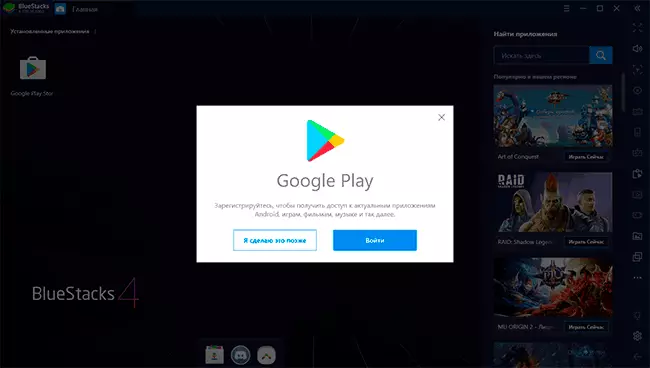
Mais ce n'est pas nécessaire, vous pouvez télécharger des applications Android à partir d'autres sources APK et les installer simples "Exécuter" sous Windows ou faire glisser vers la fenêtre de l'émulateur.
Utilisation des paramètres, fonctions et blockestacks
Compte tenu du fait que l'émulateur BlueStacks est complètement en russe et possède une interface assez simple, je pense que la plupart des utilisateurs auront des problèmes avec son utilisation: presque le bureau d'Android habituel (les applications standard sont situées en dehors du bouton d'application ci-dessous), Dans la recherche de jeux et d'autres applications de téléchargement à partir du marché de la lecture, des paramètres relativement détaillés.

Dans les paramètres (le bouton engrenage dans la droite), je vous recommande d'aller avant de lancer les premiers jeux de l'émulateur, parmi les choses intéressantes:
- Paramètres d'écran et moteur Vous pouvez ajuster spécifiquement dans votre système: Réduisez la permission d'un ordinateur faible, activez la carte vidéo discrète si vous avez NVIDIA, sélectionnez DirectX Graphics Mode (pour de nombreux jeux plus productifs) ou OpenGL (plus compatible). Pour appliquer ces paramètres, vous devez redémarrer l'émulateur.
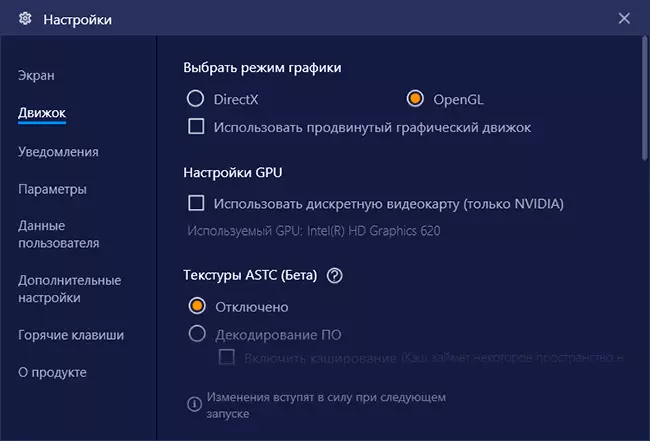
- Hauts chauds - Je recommande également de chercher loin, sinon vous pouvez faire face à ce qui commence à jouer, vous ne saurez pas comment sortir du jeu, car Toutes les saisies du clavier et de la souris seront capturées dans le jeu.
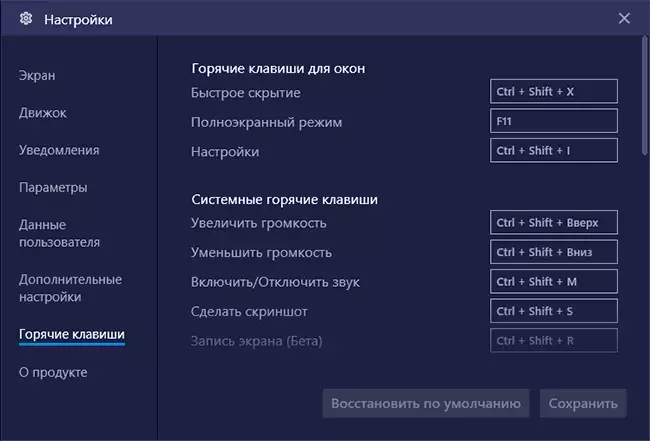
- Onglet "Paramètres" - Ici, vous trouverez ici des paramètres utiles supplémentaires, par exemple, les développeurs trouveront l'option d'activation de la BAD (Bridge Android Debug).
Le bouton Paramètres de contrôle du clavier et la souris ne sont disponibles que lorsque vous jouez à des jeux, et dans l'énorme nombre de jeux populaires, ces paramètres sont déjà préinstallés. De plus, pour de nombreux jeux, plusieurs profils de contrôle enregistrés ont une fois (sélectionné dans le paragraphe du régime - la seule chose qui n'a pas été traduite en russe).
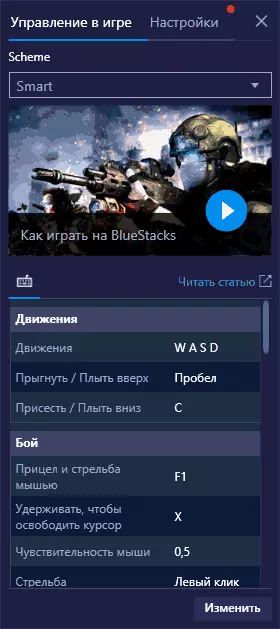
En outre, après le même bouton Paramètres de clavier de l'onglet Paramètres, lorsque vous exécutez le jeu, vous pouvez définir des paramètres graphiques individuels pour ce jeu (le jeu sera nécessaire pour redémarrer). Cela permettra, si nécessaire, définir des paramètres plus faibles pour les jeux lourds et de meilleurs graphiques pour ceux qui ne nécessitent pas un grand nombre de ressources.

Vidéo sur l'émulateur Android Bluestacks
Avantages et inconvénients de l'émulateur
Emulateur Bluestacks De nombreuses préases, et tout aussi grand nombre d'utilisateurs, au contraire, il y a ses défauts. Au mérite peut être attribué:
- Bonne compatibilité - la plupart des jeux et programmes fonctionnent correctement, bien que sur d'autres émulateurs ne soient pas lancés.
- Russe, pratique à utiliser (bien qu'il soit subjectif), des options approfondies pour définir les paramètres et contrôles, support pour adb.
- Une bonne intégration avec le système est facile à transférer des fichiers de Windows et de retour, en installant des applications APK, créant des étiquettes des jeux installés sur le bureau Windows.
- Compte tenu de la popularité de Bluestacks, vous pouvez trouver de nombreuses instructions pour définir les performances de l'émulateur pour les PC faibles, résoudre les problèmes avec l'émulateur.
- Sur mon ordinateur s'est avéré être le plus rapide des émulateurs Android testés ces derniers temps (ordinateur portable d'Intel avec graphismes intégrés), mais ici, beaucoup ont une image différente - des rapports que Bluestacks est à la traîne de l'une des revues les plus fréquentes (bien que ce soit ici, ici doit être vérifié sur ces autres Les émulateurs se comportent avec les mêmes jeux avec les mêmes jeux).
- La possibilité d'exécuter plusieurs instances d'émulateur distinctes (mais elle est maintenant présente dans la plupart des programmes similaires).
Les inconvénients de l'émulateur noté par les utilisateurs:
- Les jeux de frein et les mêmes jeux peuvent ne pas ralentir, par exemple, dans LDPlayer.
- Grande taille de l'émulateur, parfois - problèmes de suppression.
En général, si les Bluestacks n'ont pas essayé ni lancé il y a longtemps, et l'émulateur qui vous convient, je ne l'ai pas trouvé, je vous recommande d'essayer la dernière version de l'émulateur et de voir comment elle se comporte sur votre système.
